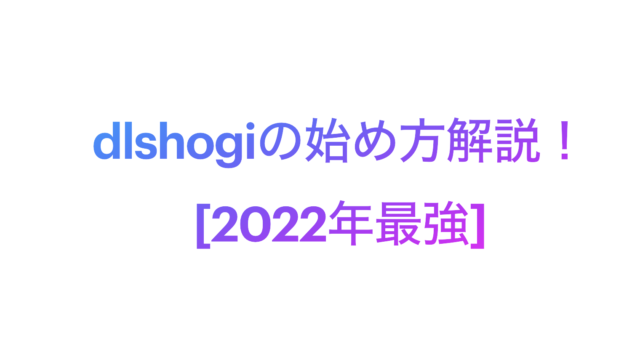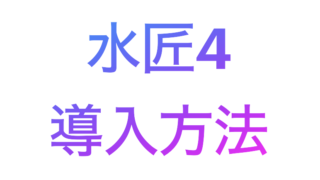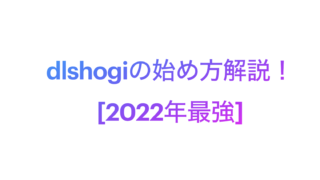将棋ソフト「水匠5」の導入方法解説!

2021年にコンピュータ将棋ソフト選手権で優勝したソフトが「水匠」です。
当時の水匠4から、改良版となる「水匠5」が2021年11月に発表されました。
水匠5の導入方法です。
水匠5とは?
たややんさんが作者の将棋AIです。
探索部が水匠となっており、2022年6月現在トップクラスの実力を持つ将棋ソフトと言われています。
将棋AI「水匠」の最新評価関数(水匠5)は、将棋エンジン「やねうら王」実行ファイル(V7.00)に同梱されることになりました。今後はやねうら王Githubからダウンロードしていただければ幸いです。https://t.co/HOIPScZVvi
詳細な設定方法等については、やねうら王公式のドキュメントをご覧ください。— たややん@水匠(将棋AI) (@tayayan_ts) January 5, 2022
「やねうら王」と一緒に配布されています。
無償で提供してくださる開発者さんに感謝です。
パソコンについて
将棋ソフトを導入するパソコンは手持ちのもので大丈夫です。
水匠はCPUを主に利用するため、GPUにはそれほどこだわらなくて良いのがその理由です。
逆に、dlshogiなどディープラーニング系の将棋ソフトを使うときは高性能GPUを積んだパソコンの方が性能が上がります。

パソコンで将棋をじっくり楽しむ・研究するのも良いですが、スマホで将棋を楽しみたい方はLishogiが便利です。
水匠5のダウンロード手順
水匠5をダウンロードする場所は、パソコンのどこでも大丈夫です。
私は、「デスクトップ→将棋」フォルダに置きました。
将棋ソフトはまとめて同じ場所に配置しておくと管理しやすいと思います。
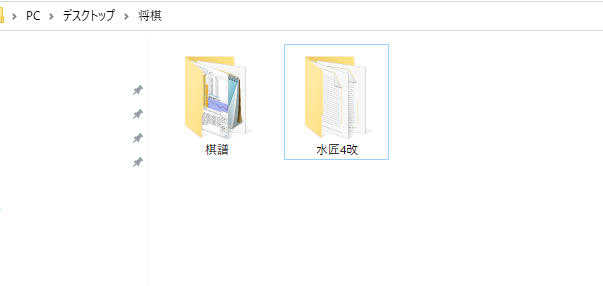
まずは、こちらのGitHubページに行きましょう。
少し下にスクロールして、「Suisho5-YaneuraOu-v7.0.0-windows.zip(106.74 MB)」をクリックしてダウンロードします。
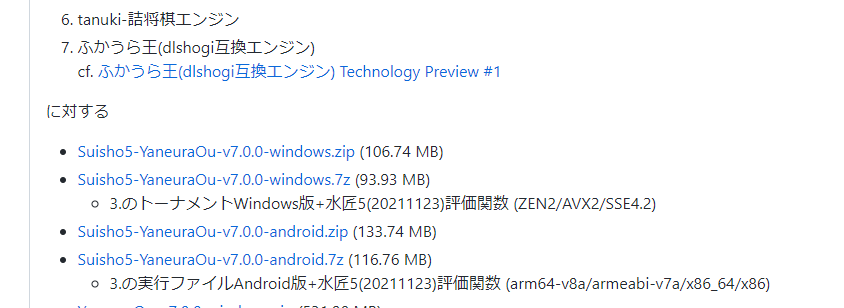
画面左下でダウンロードが始まります。
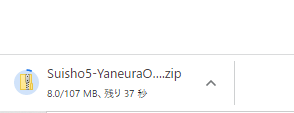
ダブルクリックして開きましょう。
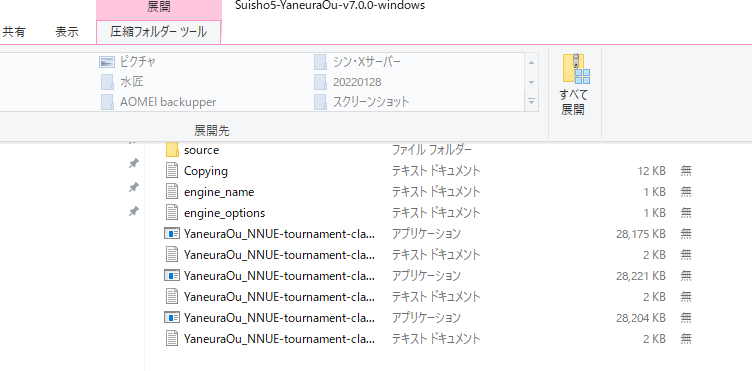
右上の「すべて展開」を押して、好きな場所に保存します。
ここでは、「デスクトップ→将棋→水匠5」というフォルダを作ってインストールしました。
将棋ソフトはまとめて同じ場所に配置しておくと管理しやすいと思います。
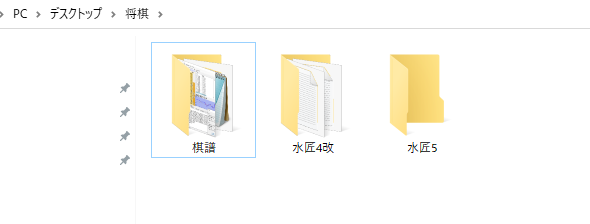
こんな感じに、展開できていればOKです。
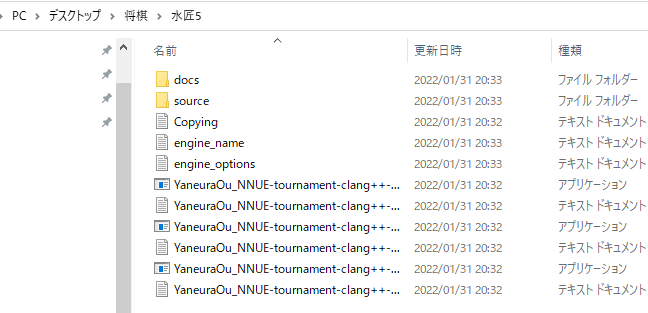
水匠5を将棋GUIに登録する
水匠5のインストールが完了したら、次はエンジンを将棋GUIに登録していきましょう。
将棋所(表示上は将棋GUI)を開きます。
ShogiGUIのダウンロードをしていない場合
まだ将棋GUIをインストールしていない方はこちらからダウンロードすることができます。
指示に従って進めればダウンロード・設定が完了します。
ShogiGUIのダウンロードが完了している場合
まずはShogiGUIを開きます。
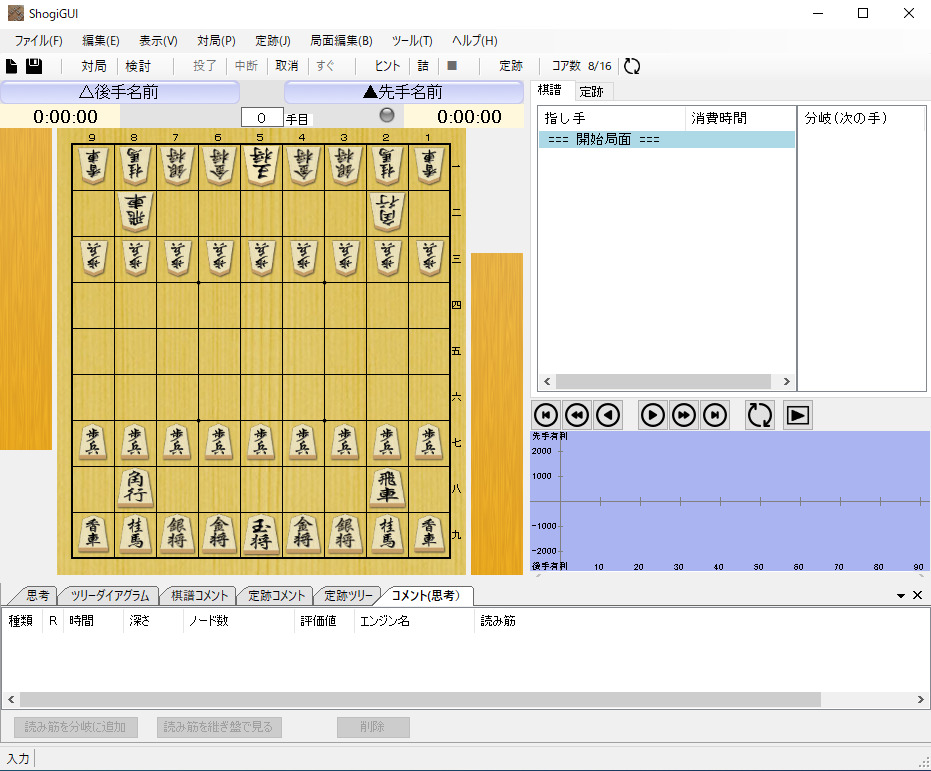
ツール→エンジン設定で、先ほどダウンロードした水匠5を選択していきます。
エンジン設定を開くと、設定してあるエンジンが表示されています。
左下の方の「追加」をクリックします。
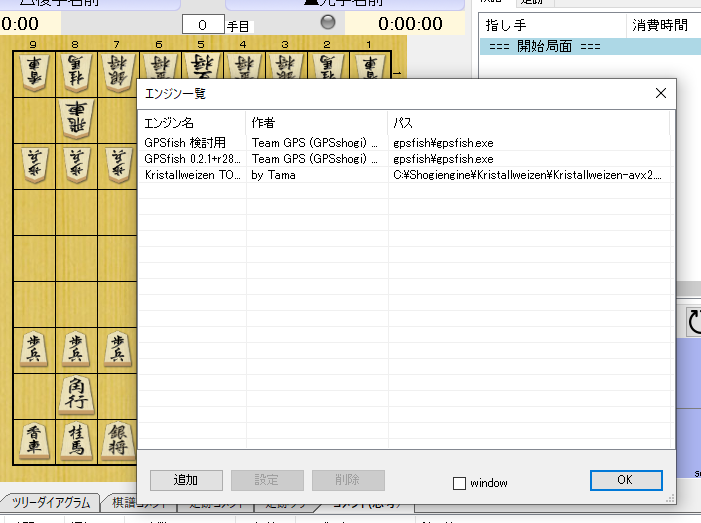
追加をクリックして、先程ダウンロードした水匠5のフォルダを選択します。
「YaneuraOu_NNUE-tournament-clang++-avx2」をクリックしましょう。
すると、以下のような設定画面になります。
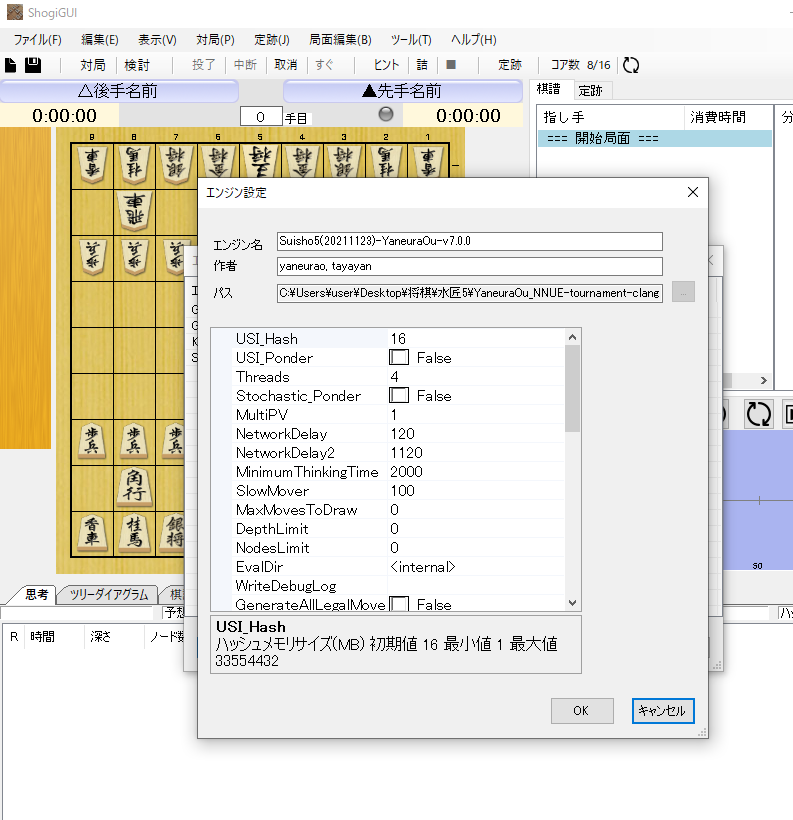
「OK」を押して、水匠5の登録を完了します。
これでShogiGUIへの登録ができました。
パソコンによっては「エンジン起動に失敗しました」となる場合もあります。
このときは、「YaneuraOu_NNUE-tournament-clang++-sse42」を選択してみてください。
※パソコンがZen2(AMD第2世代のCPU)の場合のみ、「YaneuraOu_NNUE-tournament-clang++-zen2」にしましょう。
このあとは、将棋GUIの機能を使って対局や検討をしていきましょう!